Даже топовые роутеры не всегда могут обеспечить 100%-е покрытие Wi-Fi-сигналом всей квартиры или дома. Полностью решить эту проблему могут так называемые Wi-Fi-ретрансляторы. В этой статье вы узнаете, что собой представляют эти небольшие устройства и как правильно их использовать. Время прочтения — 5 минут.
Содержание
Что такое ретрансляторы интернет-сигнала
Эти устройства являются так называемыми повторителями Wi-Fi-сигнала, который улавливается от основного маршрутизатора. Вам достаточно приобрести ретранслятор и подключить его в розетку в той комнате или в зоне, где беспроводной Интернет не ловит или его сигнал очень слабый. Такое бывает, если основной роутер находится далеко или за несколькими стенками, плохо пропускающими сигнал.

| ПАРАМЕТРЫ | ХАРАКТЕРИСТИКИ |
|---|---|
| Питание | От сети |
| Скорость передачи данных | 300 Мбит/с |
| Частота работы | 2.4 Ггц |
Принцип действия ретрансляторов достаточно прост. Есть разные модели, но в большинстве случаев они улавливают существующий слабый Wi-Fi-сигнал, преобразуют его и усиливают. При этом они являются отдельной точкой доступа. То есть они не просто усиливают существующий интернет-сигнал, а ретранслируют его с новой и независимой точкой доступа с достаточно сильным сигналом.
В реальности это очень удобно, так как сигнал от ретранслятора покрывает не одну комнату или зону. В целом его покрытия достаточно для целого этажа или нескольких отдаленных от основного роутера комнат. В зависимости от технических параметров, ретрансляторы могут покрывать сигналом площадь от 30–40 до 100 м² и даже более.
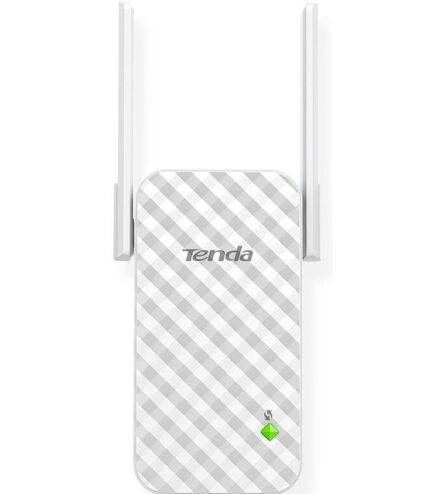
| ПАРАМЕТРЫ | ХАРАКТЕРИСТИКИ |
|---|---|
| Питание | От сети |
| Скорость передачи данных | 300 Мбит/с |
| Частота работы | 2.4 Ггц / 5 Ггц |
В повседневном режиме использования не возникает никаких трудностей или неудобств. Например, на первом этаже двухэтажного дома у вас установлен основной роутер. Однако на втором этаже сигнал уже слабеет. Ретранслятор полностью решает эту проблему, создавая новую точку доступа с большим покрытием. Если устройство “запоминает” пароль от новой точки доступа ретранслятора, то переход между ними будет автоматическим и незаметным. Всего за пару секунд смартфон, планшет или ноутбук переключаются на более мощный Wi-Fi-сигнал без каких-либо манипуляций в настройках устройств. Поэтому в любой зоне дома или другого помещения всегда личные устройства пользователей будут подключены к более сильной интернет-сети. При этом нет потери скорости, как и сбоев в работе подключения.
На какие технические параметры обращать внимание при выборе
На выбор доступны десятки моделей подобных повторителей Wi-Fi-сигнала от разных брендов. Но лучше всего, если производитель установленного интернет-роутера и ретранслятора будет один и тот же. В таком случае подключение и настройка займут всего пару минут, и для этого не нужно будет выполнять каких-то сложных манипуляций. Справится даже новичок!
Кроме бренда, желательно учитывать и другие технические параметры:
- максимальная скорость Wi-Fi-сигнала;
- частота работы;
- количество антенн;
- количество и тип портов на корпусе;
- дополнительные особенности.
В целом параметров не так много и выбрать оптимальную модель можно быстро. Минимальная скорость передачи данных у ретрансляторов составляет 300 Мбит/с. Однако в продаже представлены модели и с более высокой скоростью — до 1 Гбит/с. Это один из ключевых параметров, на который нужно обращать внимание при выборе. Здесь нужно сопоставить тариф от интернет-провайдера и максимальную скорость передачи данных основного интернет-роутера. При тарифе от 300 Мбит/с до 1 Гбит/с рационально выбрать устройства с максимальной скоростью передачи данных.

| ПАРАМЕТРЫ | ХАРАКТЕРИСТИКИ |
|---|---|
| Питание | От сети |
| Скорость передачи данных | Более 300 Мбит/с |
| Частота работы | 2.4 Ггц / 5 Ггц |
Также нужно обращать внимание на частоту работы. Как вы знаете, современные модели роутеров могут работать на двух частотах: 2,4 Ггц и 5 Ггц. Это позволяет распределить потоки сигнала и избавиться от помех. Если вы используете именно такое устройство, то рационально покупать повторитель сигнала с аналогичной функцией.
Ретрансляторы могут быть оборудованы внутренними или внешними антеннами. Здесь действует принцип: чем больше, тем лучше. Для большей зоны покрытия рационально выбирать модели с двумя или четырьмя внешними антеннами.
Что касается портов, то здесь тоже бывает разнообразие. В частности, такие устройства могут ретранслировать не только Wi-Fi, но и проводной сигнал через WAN-подключение. А наличие дополнительных LAN-портов позволяет посредством интернет-провода подключать другие устройства вблизи повторителя (например, телевизор или приставку).

| ПАРАМЕТРЫ | ХАРАКТЕРИСТИКИ |
|---|---|
| Питание | От сети |
| Скорость передачи данных | 300 Мбит/с |
| Частота работы | 2.4 Ггц / 5 Ггц |
Как подключить и настроить ретранслятор
В 90% случаев для подключения ретранслятора достаточно включить его в сеть и синхронизировать с основным модемом нажатием кнопки WPS. Нажать кнопку нужно и на модеме, и на повторителе. После этого устройства автоматически синхронизируются. Настраивать дополнительно ничего не нужно. В списке доступных Wi-Fi-сигналов вы найдете новый — от репитера. Пароль от Wi-Fi будет совпадать с паролем от основного роутера. Выполните вход на всех своих устройствах в новую сеть, чтобы запомнить ее. После этого переход будет автоматическим, в зависимости от зоны покрытия сигнала.

| ПАРАМЕТРЫ | ХАРАКТЕРИСТИКИ |
|---|---|
| Питание | От сети |
| Скорость передачи данных | 300 Мбит/с |
| Частота работы | 2.4 Ггц / 5 Ггц |
Заключение
Повторители Wi-Fi-сигнала имеют сравнительно небольшую стоимость. Но они могут на 100% избавить от проблемы слабой зоны покрытия интернет-сигнала в больших помещениях. Использовать ретрансляторы можно в доме, квартире или в коммерческих помещениях. Их подключение и настройка занимают считанные минуты. Но помните, что они не усиливают существующий интернет-сигнал от роутера, а создают новую точку доступа с уже усиленным сигналом. Это значит, что работать ретрансляторы будут только в тех зонах, где еще есть слабый или более сильный сигнал от основного маршрутизатора. В ином случае он может работать с WAN-подключением.
Также по теме:
- Как выбрать геймерский Wi-Fi-роутер
- Как увеличить скорость Интернета через Wi-Fi-сеть роутера
- Как выбрать беспроводную точку доступа
- «ХауТу»: как настроить Wi-Fi-роутер самому
- Обзор TP-LINK Archer AX11000 — мощнейший роутер
- Обзор TP-Link Archer AX10 — роутер с поддержкой Wi‑Fi 6
- Xiaomi Mi AIoT Router: обзор мощного роутера


